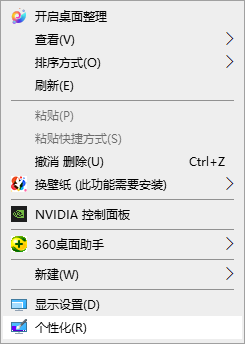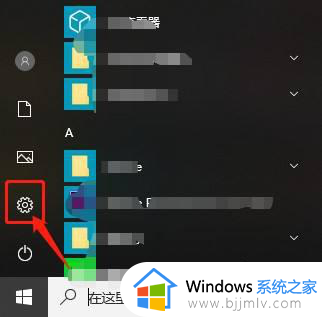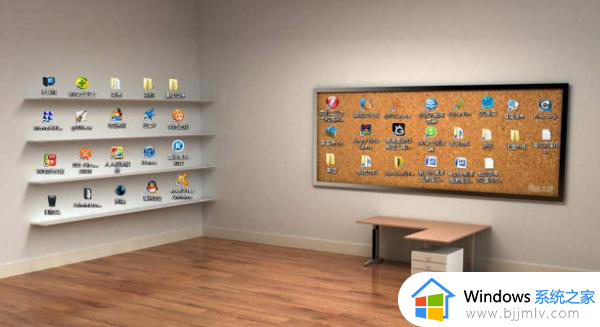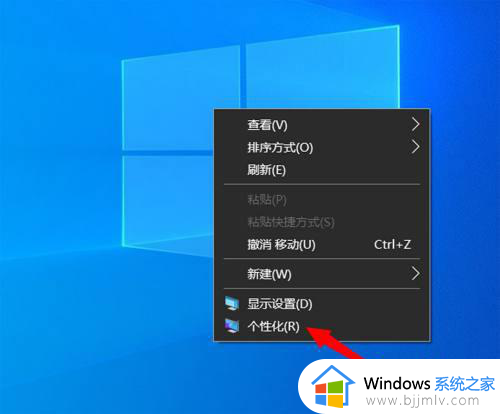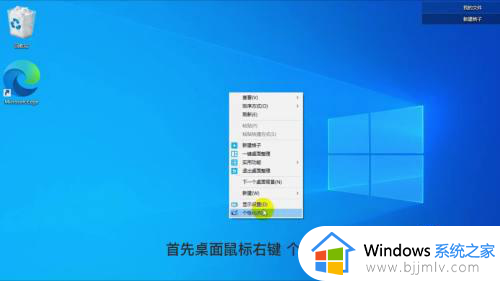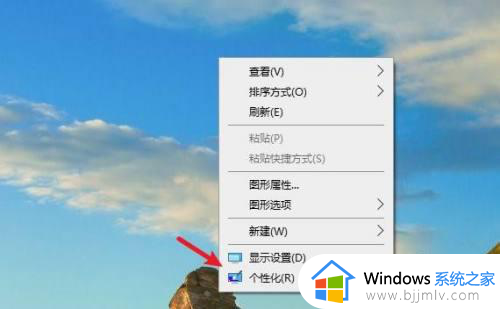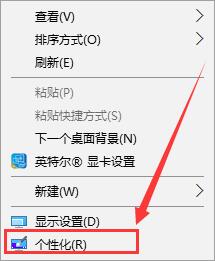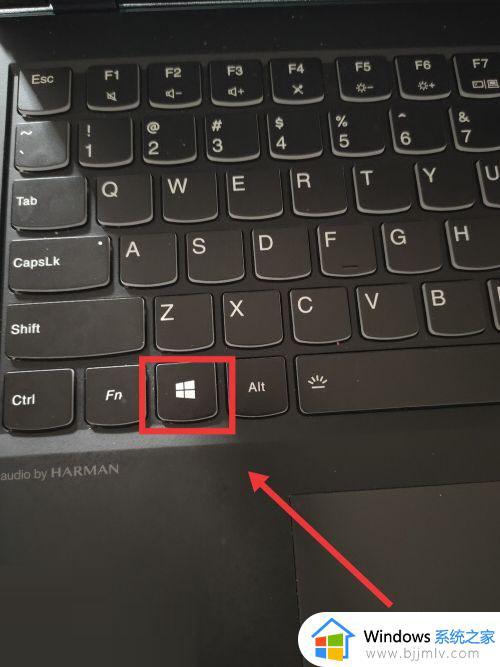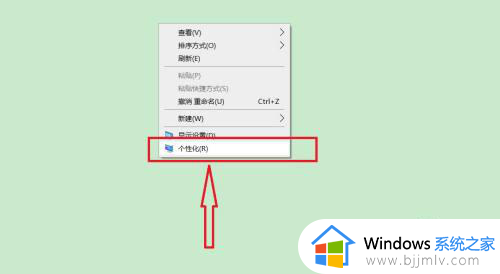win10怎么设置我的电脑到桌面 win10设置我的电脑到桌面方法
更新时间:2023-01-10 15:08:23作者:runxin
现阶段,很多用户的电脑也都会选择安装win10系统来使用,当然在系统桌面上也会显示一些常用的功能图标,然而有小伙伴却反馈自己win10电脑桌面上没有显示我的电脑图标,对此win10怎么设置我的电脑到桌面呢?接下来小编就来告诉大家win10设置我的电脑到桌面方法。
具体方法:
1.右键单击桌面。选择“个性化”。
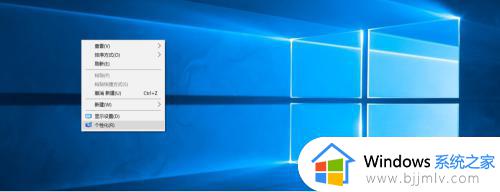
2.打开“个性化”,找到“桌面图标设置”。
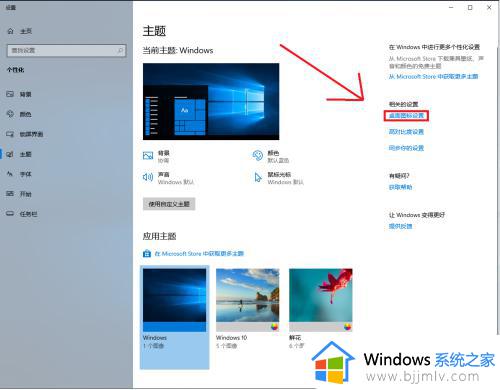
3.点击“桌面图标设置”,找到“此电脑”图标。点击勾选。
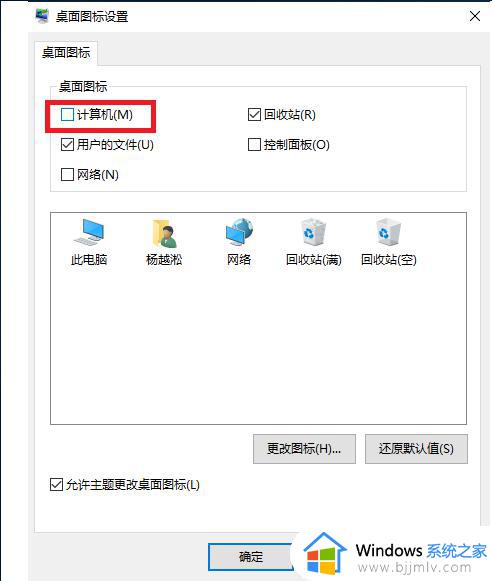
4.点击“确定”,发现桌面已经有“此电脑”图标啦!
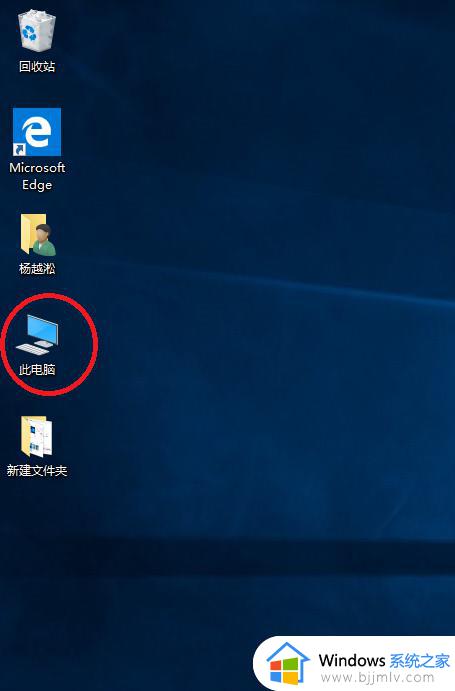
以上就是小编告诉大家的win10设置我的电脑到桌面方法了,如果有不了解的用户就可以按照小编的方法来进行操作了,相信是可以帮助到一些新用户的。